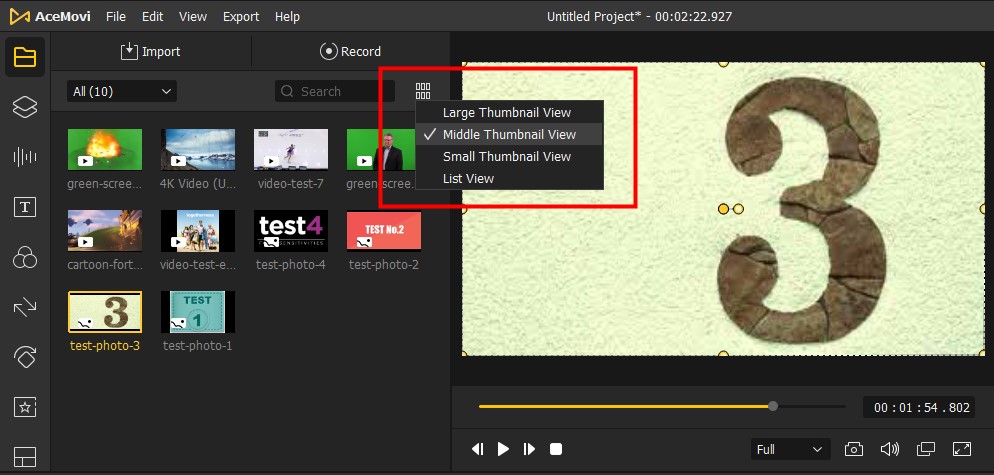Mit TunesKit AceMovi können Sie Standard-, HD- und 4K-Videos importieren. Der eingebaute Bildschirmrekorder ermöglicht es Ihnen außerdem, Ihr Computervideo aufzunehmen. Alle importierten Mediendateien werden in der Medienbibliothek gespeichert, damit Sie leicht darauf zugreifen können.
Es gibt drei Wege, Mediendateien in TunesKit AceMovi zu importieren.
Weg 1: Klicken Sie auf die gelbe Schaltfläche "Importieren" in der Medienbibliothek oder auf die Registerkarte "Importieren" oben und wählen Sie dann im Popup-Fenster die Mediendateien aus, die Sie bearbeiten möchten.
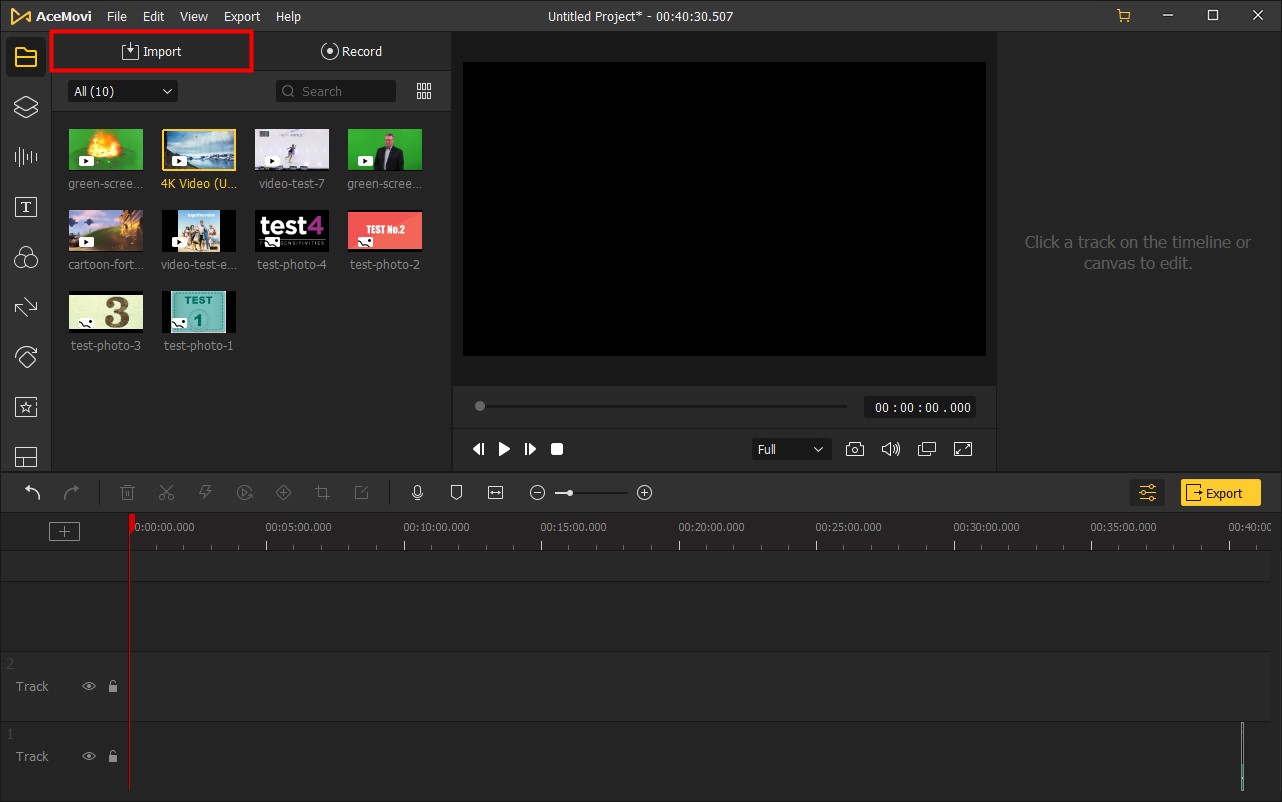
Weg 2: Klicken Sie auf "Datei" > "Medien importieren", um Zielvideos, -audios oder -bilder im Browser auszuwählen und sie zu AceMovi hinzuzufügen.
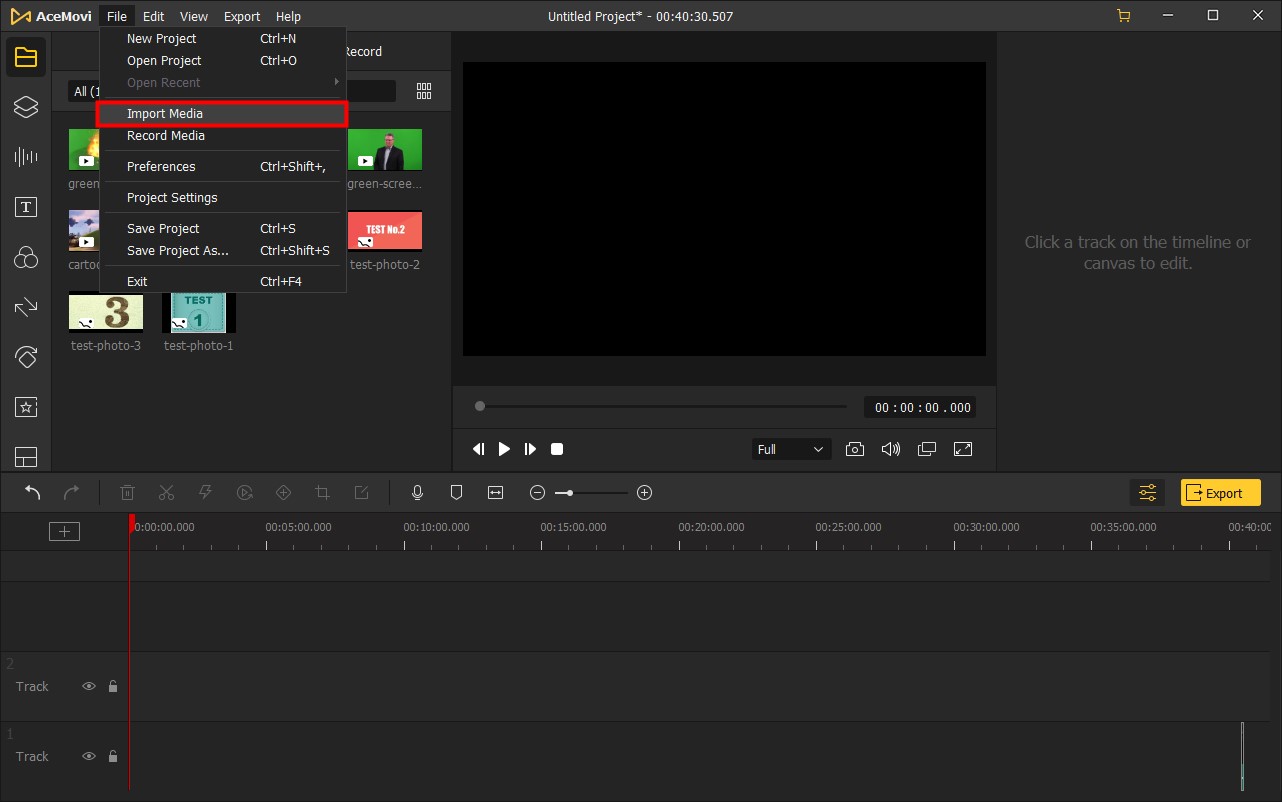
Weg 3: Ziehen Sie Mediendateien einfach per Drag & Drop direkt in die Medienbibliothek oder die Timeline.
Um Videos auf dem PC-Bildschirm aufzunehmen, können Sie zunächst das Programm TunesKit AceMovi starten. Klicken Sie auf die Option "Aufnehmen" über der Medienbibliothek oder gehen Sie auf "Datei" > "Record Media" in der oberen Menüleiste, um das TunesKit AMRecorder-Plugin zu starten.
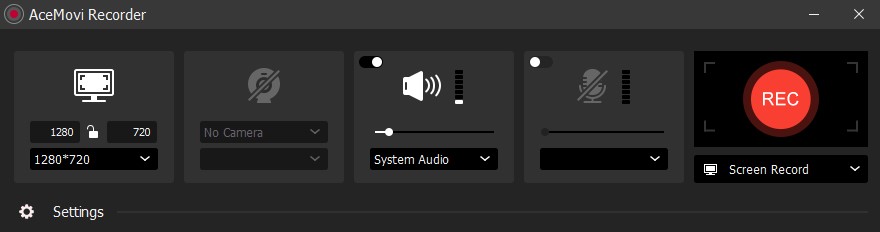
Klicken Sie im Popup-Fenster links auf "Bereich auswählen", um den Bildschirm festzulegen, den Sie aufnehmen möchten. Als nächstes klicken Sie auf das Symbol "Einstellungen", um die Präferenzen für Ihre Aufnahme festzulegen, einschließlich Ausgabeort, Verknüpfungen usw. Klicken Sie dann auf die Schaltfläche "REC", um die Aufnahme zu starten. Sie können die Aufnahme jederzeit pausieren oder stoppen. Der aufgenommene Videoclip wird automatisch in die Medienbibliothek importiert und kann dort verwendet werden.
Wenn Sie viele Mediendateien zur Bearbeitung haben, ist es wichtig, die Mediendateien zu organisieren und sie leicht zu finden. Sie haben vier einfache Möglichkeiten, dies zu tun:
Weg 1: Sie können Ihre Mediendateien einfach nach ihren Dateitypen wie Video, Bild und Audio filtern.
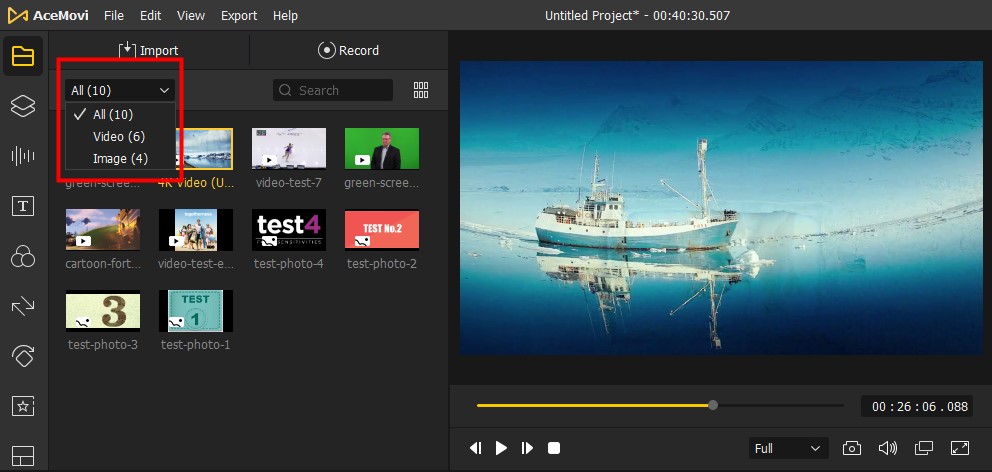
Weg 2: Sortieren Sie Ihre Mediendateien nach Name, Dauer, Typ, Größe und Erstellungsdatum. Klicken Sie einfach mit der rechten Maustaste auf die leere Stelle in der Medienbibliothek, dann sehen Sie alle diese Optionen.
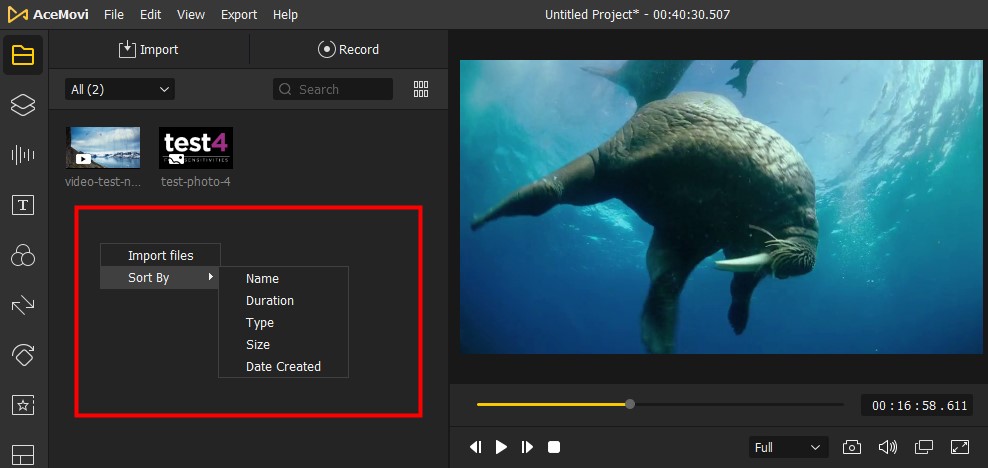
Weg 3: Geben Sie den Namen der Datei in die Suchleiste ein, um die von Ihnen importierte Mediendatei zu finden.
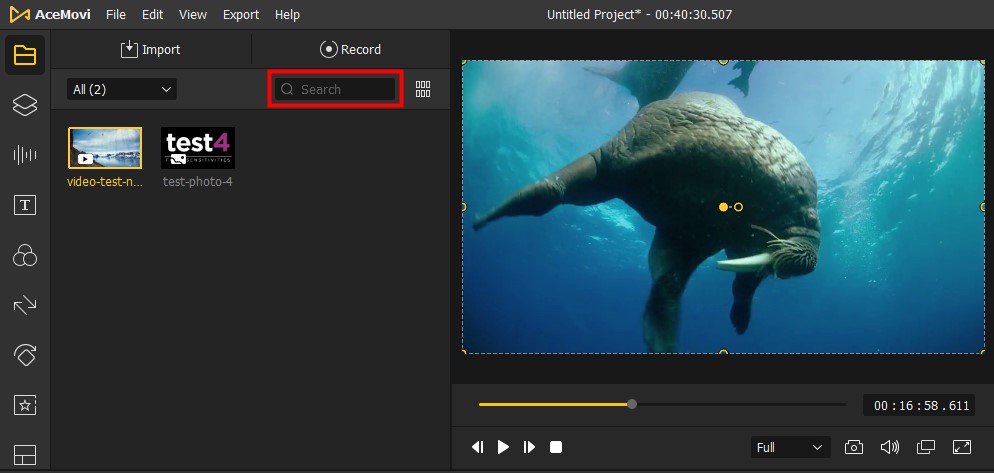
Weg 4: Sie können die Thumbnail-Ansicht ändern, die Sie mögen, wie z.B. Groß, Mitte, kleine Thumbnail-Ansicht oder sogar Listenansicht.